Вы можете запускать приложение с USB флешки, которая должна быть вставлена в телевизор.
Запуск на «Non-Tizen» телевизорах (2011~2015 годы выпуска)
- Скачайте архив: ssiptv_orsay.zip
- Распакуйте содержимое в корневой каталог USB флешки.
- Вставьте флешку в один из USB портов Телевизора. В разделе «Мои приложения», без произведения других манипуляций, появится приложение SS IPTV.
Запуск на Tizen телевизорах (2015~2019 годы выпуска)
- Скачайте архив: ssiptv_tizen.zip
- Распакуйте содержимое в корневой каталог USB флешки.
- Вставьте флешку в один из USB портов Телевизора. В разделе «Мои приложения», без произведения других манипуляций, появится приложение SS IPTV.
Важное замечание: Пути файлов имеют значение.
Убедитесь, что вы распаковали содержимое архива в корневую папку флэш-накопителя USB.
LG WebOS (2014 и новее)
- Чтобы открыть магазин приложений, нажмите на кнопку Home (с изображением домика) на пульте
- Выберите пункт «Поиск» (с изображением лупы)
- Введите в поисковой строке SS IPTV
- Выберите SS IPTV в найденных приложениях, откроется страница с информацией о приложении
- Нажмите кнопку «Установить» и дождитесь пока выполнится установка
- Нажмите кнопку «Запуск»
- Откройте приложение SS IPTV из списка ваших приложений и перейдите к разделу настройки приложения
LG NetCast (2011–2016)
ХАЛЯВНОЕ iPTV нa Sмаrt ТV LG/ РHlLIРS/ SОNY
- Убедитесь, что телевизор подключен к интернету
- Чтобы открыть магазин приложений, нажмите на кнопку Home (с изображением домика) на пульте
- Найдите кнопку LG Smart World (обычно, это серый квадрат в правой части экрана)
- Выберите пункт «Поиск» (с изображением лупы) в верхней части экрана
- Введите в поисковой строке SS IPTV
- Выберите SS IPTV в найденных приложениях, откроется страница с информацией о приложении
- Нажмите кнопку «Установить», в открывшемся окне нажмите ОК и дождитесь пока выполнится установка
- Нажмите кнопку «Запустить»
- Откройте приложение SS IPTV из списка ваших приложений и перейдите к разделу настройки приложения
Sony
На сегодняшний день на платформе Sony Smart TV приложение находится в стадии бета-тестирования, поэтому работа отдельных функций или всего приложения не гарантирована
Приведенный ниже метод позволяет запускать приложение автостартом, на телевизорах от 2013 года выпуска (серии A, B, C)
Перевод телевизора в расширенный режим (Hotel/Pro mode)
- Включите ТВ
- Выключите ТВ с помощью стандартного ИК-пульта
- Нажмите кнопку i+ / Display (в зависимости от пульта)
- Нажмите кнопку Mute
- Нажмите кнопку увеличения громкости Vol+
- Включите ТВ. Должна появиться надпись Hotel/Pro mode settings in progress
Автозапуск приложения по ссылке
- В меню расширенного режима задайте для Startup Application URI значение http://app.ss-iptv.com
- Включите опцию Startup Application
- В настройках расширенного режима переведите приложение в отельный режим: Hotel mode = on
Автозапуск приложения с флешки
- В настройках расширенного режима переведите приложение в отельный режим: Hotel mode = on
- Скачайте архив приложения по ссылке
- Извлеките содержимое в корень USB-флешки, в результате в корневом каталоге должна появиться папка sony. Флешка должна быть отформатирована только в FAT32!
- Вставьте флешку в телевизор и включите ТВ. Если все верно, то приложение запустится автоматически когда вставлена флешка.
Возврат в Hotel/Pro mode после установки «Hotel mode = on»
- Нажмите кнопку i+ / Display (в зависимости от пульта)
- Нажмите кнопку Mute
- Нажмите кнопку уменьшения громкости Vol-
- Нажмите кнопку Home
Переход в обычный режим (отключение Hotel/Pro mode)
- Включите ТВ
- Выключите ТВ с помощью стандартного ИК-пульта
- Нажмите кнопку i+ / Display (в зависимости от пульта)
- Нажмите кнопку Mute
- Нажмите кнопку уменьшения громкости Vol-
- Включите ТВ
Philips
На сегодняшний день на платформе Philips Smart TV приложение находится в стадии бета-тестирования, поэтому работа отдельных функций или всего приложения не гарантирована
Для запуска приложения введите в адресной строке браузера телевизора app.ss-iptv.com
Инструкция по настройке приложения SS IPTV
- После запуска приложения появляется окно, в котором нужно будет нажать «Согласен»
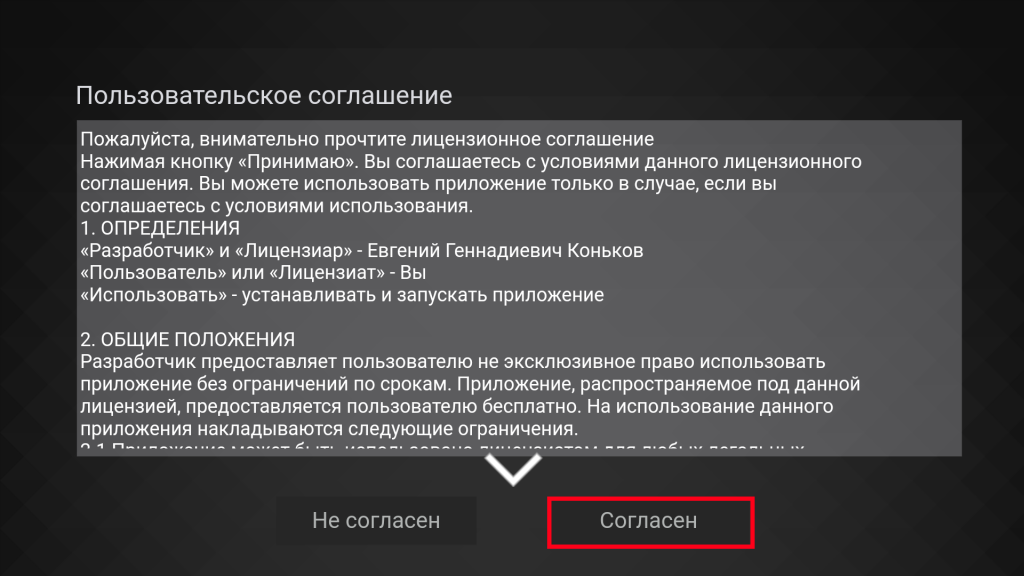
- В следующем окне появится выбор города — выбираете Ангарск
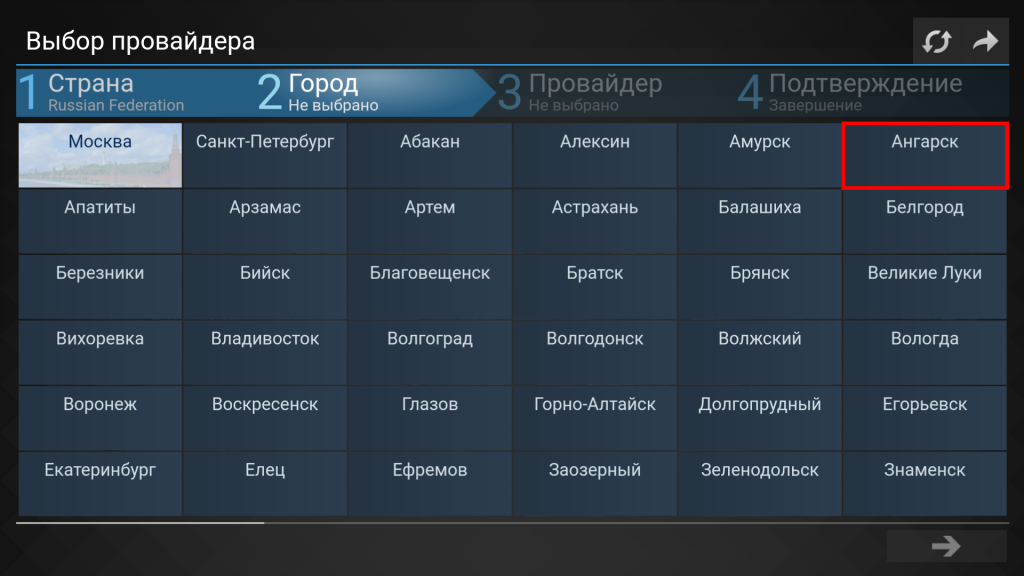
- Далее выбираете провайдера и списка
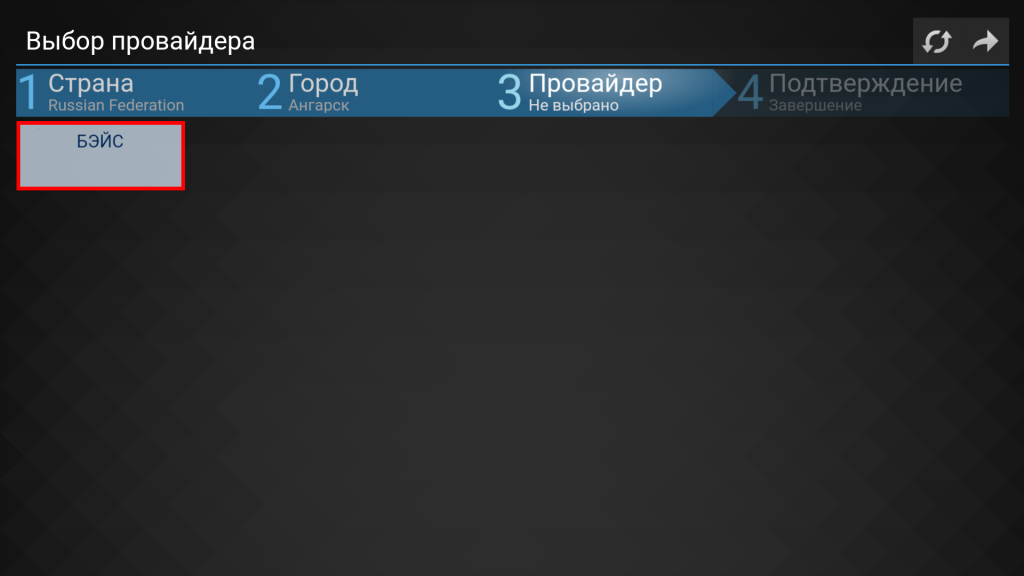
- Подтверждаете выбор
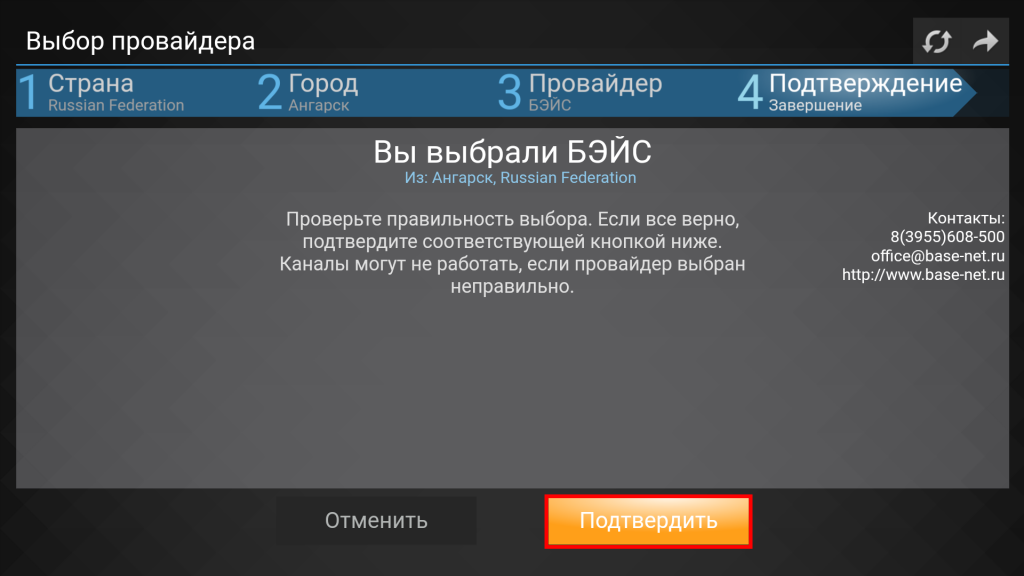
- Откроется основное окно приложения, в котором будут видны доступные списки каналов: «Локальный» — список каналов доступный в нашей сети без выбора города и провайдера, «Провайдер» — список каналов доступный в нашей сети, если выбран город и провайдер
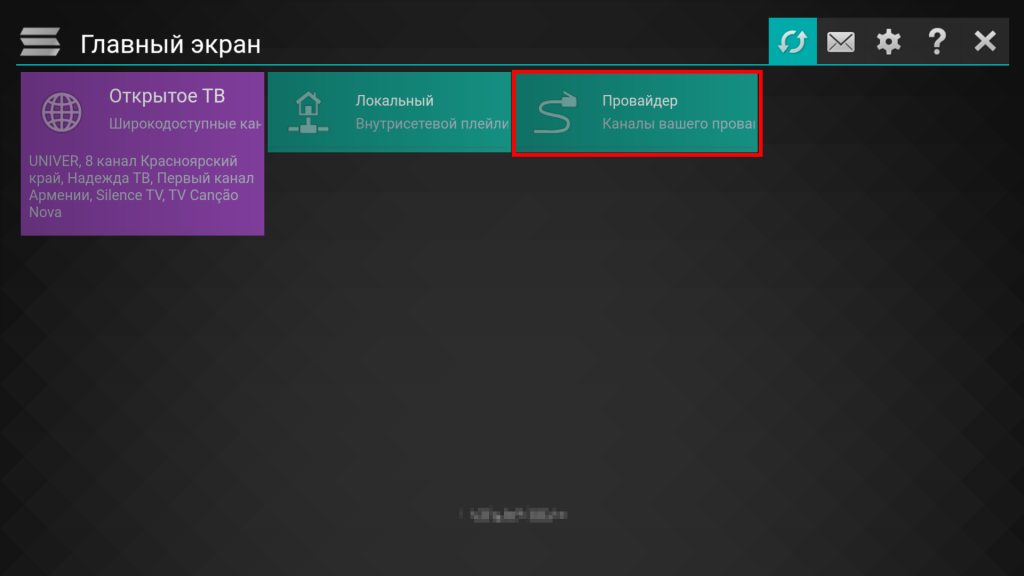
- Нажав на кнопку «Провайдер» вы перейдёте к списку каналов, доступных для просмотра
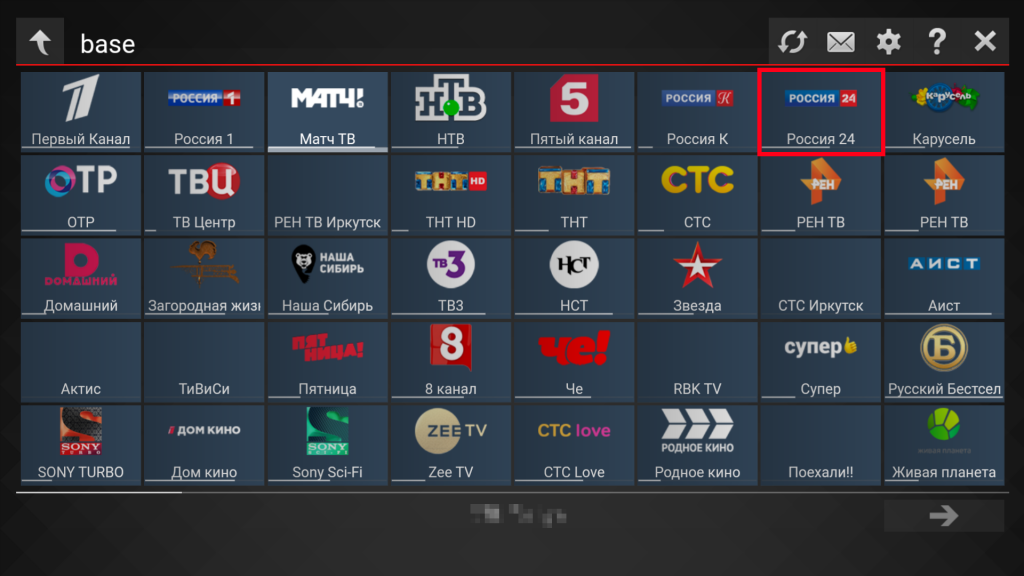
- Для проверки выбираем канал «Россия 24» и если ваш роутер и телевизоре поддерживают IP-Телевидение, то появятся изображение и звук

Программы
- Помощник BASE-NET
- IP-TV Player
- Commfort чат
Источник: www.base-net.ru
Как загрузить плейлист IPTV для SS и настроить каналы, что если не работает

Применительно к IPTV аббревиатура SS означает 2 английских слова, «простой» и «умный». Их сочетание дает инновационное приложение для просмотра интерактивных каналов. Примечательно, что программу можно адаптировать, настроить на любой модели телевизора: Sony, Philips, Samsung или LG. Хотя изначально разработчик создавал ПО для 2 последних брендов. Теперь SS работает со всеми.
Главное, чтобы в обозначении было «Smart TV».
Что такое SS IPTV и его возможности
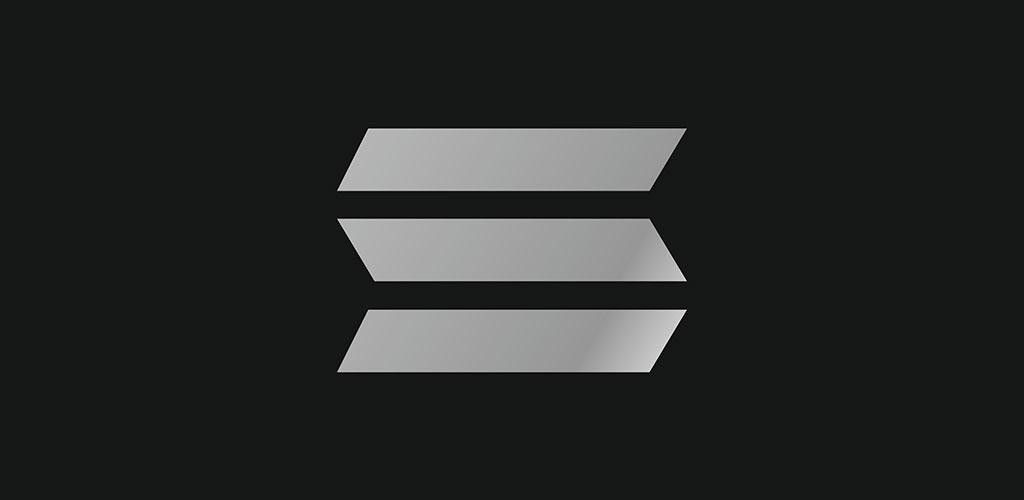
SS IPTV представляет собой не просто программный плеер для воспроизведения плейлистов. Это специально разработанная среда, предназначенная для аккумулирования, проигрывания различного рода контента. Причем источником могут быть социальные агенты, интернет, хостинги, эфирные каналы. SS без труда справится с загрузкой, сохранением на Смарт ТВ списков трансляций. А затем можно наслаждаться просмотром передач с невиданной по четкости картинкой, цифрового качества.
Где скачать и как установить
- Войти в учетную запись (в серии Е – с пульта ДУ, в F, H – через вкладку «MENU»). Если ее нет, то следует сначала создать аккаунт.

- Далее настраиваем IP-адрес, перейдя в соответствующую вкладку. Нужно ввести данные 91.122.100.196.
- Открыть папку синхронизации («Start App Sync» или подобную), там появится приложение.
Загрузка приложения должна пройти автоматически. Если этого не произошло, значит, что-то пошло не так. Нужно повторить указанные действия сначала, сверяясь с приведенными рекомендациями.
Инструкция по использованию
Когда приложение установлено, остается добавить плейлист, чтобы просматривать каналы, трансляции на телевизоре. Здесь возможны 2 варианта: список внешний и внутренний. Между ними существенная разница. Внешних списков может быть несколько, а внутренний только один.
Необходимо учесть следующий нюанс. Когда приложение установлено, следует настроить, привязать его к Smart ТВ. Учитывая, что SS IPTV 100 % совместимо с марками Samsung, LG, для данных аппаратов привязка полная. Для иных телеприемников – Sony, Philips и подобных – только частичная. Что нужно сделать:
- войти в общие настройки приложения, используя меню телевизора;
- нажать кнопку «Получение кода»;
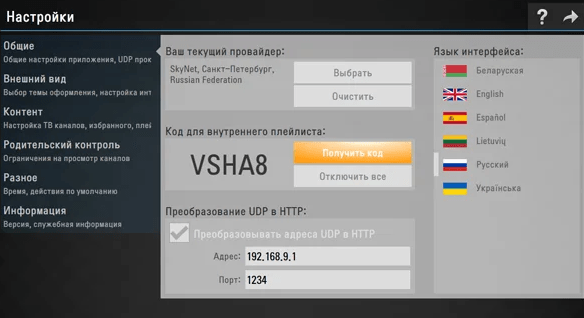
- перейти во вкладку «Настройки SS Play», далее – «Устройства», «Добавить устройство»;

- ввести полученный код подключения, подтвердив действие.
На изделиях марки LG (модель с NetCast) привязка выполняется в 2 этапа – частичная и полная. Соответственно, код вводится дважды. На финальной стадии загружается плейлист. Это список воспроизведения в формате m3u, который можно открыть, изменить на ПК в любом текстовом редакторе.
Алгоритм загрузки плейлиста следующий: перейти в раздел «Контент», затем выбрать «Внешние плейлисты», нажать кнопку «Добавить». Имя списка вводится вручную, загрузка выполняется по адресу: http://user.sys-s.ru/manual/iptv.m3u. Остается сохранить плейлист нажатием соответствующей кнопки. Название перечня должно отобразиться в меню.
Запуск SS IPTV с USB Flash Drive и неполадки
Иногда установку, настройку проще производить с флешки. Используя ПК, находим с помощью поиска файл SS IPTV на официальном сайте. Скачиваем на USB-накопитель.
Когда завершится загрузка, архив распаковывают на флешку. Теперь устанавливаем USB-драйв в телевизор. Должно произойти автоматическое распознавание накопителя, ПО. Во вкладке «Мои App» появится соответствующая запись.
Если воспроизведение не работает, но телеканалы отображаются, нужно проделать следующее. В настройках маршрутизатора необходимо активировать UDP Proxy. Заодно следует проверить, какой номер порта задан и IP-адрес присвоен (первый нужно сменить с «4022» на «1234»).
Источник: it-tehnik.ru
Инструкция по установке приложения SS IPTV на Samsung Smart TV
Если с настройкой ТВ от «Самсунг» проблем не возникло, и цифровое телевидение уже доступно во всей красе, то преимущества появятся следующие:

- Насыщенная картинка с детализацией, превышающей аналоговое ТВ (вместо 480p – 720p, 1080p и даже 4K).
- Качественный звук с возможностью подправить баланс через эквалайзер.
- Интерактивное взаимодействие: каналы ставятся на паузу, трансляции – записываются, а после – через меню (или кнопку «Home») – воспроизводятся уже из архива. Отдельно производитель разрешает использовать умный функционал – вызываемую программу передач и даже смену текущего плейлиста.





Телевизоры, поддерживающие IPTV
Официальная поддержка цифрового телевидения на ТВ от Samsung предусмотрена на моделях, выпущенных после 2010 года. Проверить поддержку технологии производитель предлагает с помощью специальной расшифровки названия телевизора.

Вот пример: UE42ES7507. Представленная комбинация цифр и символов состоит из:
- U – тип TV (LED-панель);
- E – место производство и рынок, на который ориентирована выпускаемая модель (Европа);
- 42 – размер диагонали в дюймах;
- год выпуска. «Исчисляется» в буквах. A – точка отсчета, обозначающая 2008 год. B – 2009 и так далее. В примере – E, то есть, телевизор выпущен в 2012, поддержка IPTV предусмотрена.
Если расшифровывать название модели некогда, то проще воспользоваться официальным сайтом и проверить информацию там. А заодно – разобраться в дополнительных подробностях, вроде операционной системы (например, Tizen) или установки программного обеспечения. Там же описываются и поддерживаемые технологии.
Ключевые особенности приложения
Приложение распространяется бесплатно позволяет загружать любые IPTV-плейлисты со списками трансляций. Кстати, найти их можно на нашем сайте в соответствующем разделе. Утилита поддерживает все распространенные форматы плейлистов: M3U, XSPF, PLS, ASX. Сразу после запуска программы перед вами откроется основное окно, в котором есть вкладки для запуска локального контента.
SS IPTV для Smart TV LG и Samsung имеет раздел «Избранное», в котором вы можете сохранять любимые и часто просматриваемые телеканалы. Также в утилите есть встроенная функция родительского контроля, позволяющая устанавливать ограничения на просмотр определенного контента или указывать время, в рамках которого каналы 18+ будут недоступны.
Среди прочих особенностей приложения:
- поддержка как «официальных» плейлистов от провайдера, так и сторонних;
- возможность загрузки списков воспроизведения самых распространенных форматов;
- встроенный удобный для новичка видеоплеер с весьма широким функционалом;
- различные темы оформления приложения, позволяющие настроить его графическую оболочку «под себя»;
- поддержка устройств, работающих на последних версиях операционной системы Android;
- возможность установки на все современные телевизоры с функцией Smart-TV (LG, Samsung и т.д.).
Как подключить IPTV на Смарт ТВ
Настройка цифрового телевидения начинается с подключения к интернету. Без доступа к сети не загрузить необходимого программного обеспечения и не воспользоваться сервисами, круглосуточно транслирующими развлекательный контент.
Подключение LAN
Редко встречаемая, но по-прежнему актуальная альтернатива привычному подключению через Wi-Fi. Перед настройкой потребуется отдельный LAN-кабель, который от роутера необходимо провести к телевизору и воткнуть в разъем Ethernet. Важно помнить – необходимый интерфейс на некоторых моделях ТВ от Samsung не предусмотрен. А потому перед экспериментами желательно заранее проверить доступный набор разъемов.

Если с подключением провода проблем не возникло, то следующий шаг – переход к «Настройкам» в раздел «Сети». Среди доступных вариантов необходимо выбрать «Кабель» (в категории «Тип подключения»), а затем дождаться, пока телевизор не настроит соединение автоматически.
Wi-Fi
Стандартный вариант настройки, подразумевающий использование защищенной домашней беспроводной сети. Как и в случае с LAN, придется сначала заглянуть в «Настройки», затем – выбрать раздел «Тип подключения», но, вместо «Кабеля», выбрать «Wi-Fi».

После поиска доступных сетей останется выбрать домашнюю, а затем – ввести пароль. Процедура заканчивается возвращением в меню.
С помощью WPS
WPS (Wi-Fi Protected Setup) – протокол, разрешающий генерировать подключение к домашней беспроводной сети в полуавтоматическом режиме.

Если поддержка WPS предусмотрена, то на пульте дистанционного управления будет доступна отдельная кнопка, разрешающая сразу открыть «Настройки», выбрать сеть, а затем – ввести пароль. Главное преимущество такого подхода – сильная экономия времени.
Plug Access – технология, до сих пор часто встречающаяся на некоторых роутерах и стабильно поддерживаемая телевизорами от Samsung. Работает технология следующим образом: любой USB-накопитель сначала подключается к роутеру, который поддерживает Plug
Самое нелегкое задание – определится с перечнем каналов. IPTV всегда полон предложений, поэтому пробуйте различные варианты, что-то найдёт для себя каждый.
Настройка IPTV
Организовать бесплатный доступ к цифровому телевидению на ТВ от Samsung поможет специальный инструмент – nStreamLmod, поддерживающий m3u и XML-плейлисты и разрешающий беспрерывно просматривать развлекательный контент. И настраивается виджет следующим образом:
Сначала – переход в Smart Hub с помощью кнопки на пульте. Далее – необходимо нажать на кнопку «A» и в появившемся меню – выбрать пункт «Создать учетную запись».

Далее необходимо ввести «develop» в качестве логина, а 123456 – в текстовое поле «Пароль».
После подготовки профиля необходимо нажать «Вход», а затем – перейти к «Настройкам» (кнопка «Tools» на пульте).

В появившемся меню осталось выбрать пункт «Разработка», а затем – «Настройка IP-адреса сервера». В качестве адреса подойдет комбинация 31.128.159.40. Дальше начнется синхронизация доступных приложений и виджетов, а в разделе «Smart Hub» появится «nStreamLmod» с коллекцией лучших платных каналов.
Проигрыватель и плейлист для SS IPTV LG Smart TV: установка приложения

Скачав SS IPTV для Smart TV LG по ссылке ниже, нужно проделать следующее:
- Скопировать программу на флешку.
- Подключить флешку к телевизору, нажать на кнопку «Home» (или «Smart») и открыть подраздел «Мои приложения».
- Если флешка была распознана телевизором в подраздел появится ее значок — он будет указан источником инсталляции приложений.
- Необходимо нажать на значок флешки, выбрать приложение SS IPTV и дождаться его установки на Смарт-ТВ.
Альтернативный вариант установки (без скачивания программы):
- Нажать на кнопку «Home» (или «Smart»), запустить приложение Smart World (или LG Content Store).
- Найти раздел «Популярное» и отыскать в нем «SS IPTV», после чего запустить установку, выбрав пункт «Установить».
Если телевизор новый (или ранее вы не использовали Smart World), вначале придется пройти процедуру регистрации, после чего авторизоваться на сервисе. А после авторизации нужно будет подтвердить разрешение на использование приложением сети (всплывает при установке).
SS IPTV для Smart TV LG: настройка
После установки в программу нужно добавить новые плейлисты. Для этого необходимо перейти в раздел «Контент», кликнуть «Добавить» и прописать в открывшемся окне ссылку на список воспроизведения. После этого нужно нажать «Сохранить» и добавленный плейлист начнет отображаться в основном окне плеера. Чтобы начать его просмотр, нужно будет просто навести на него курсор и кликнуть.
Дополнительные приложения
Если повторить описанный выше порядок действий нельзя из-за прекратившейся поддержки виджета или проблем с подбором IP-адреса, то придется искать альтернативные решения.
OTT-Player
Распространенный IPTV-плеер, поддерживаемый, в том числе, и техникой от Samsung. Из функционала – просмотр загруженных плейлистов, сохранение трансляций (потребуется внешний USB-накопитель или совместимая приставка), гибкая настройка пакетов с каналами. Перед использованием придется зарегистрироваться на официальном сайте – остальные инструкции придут на почту.

Peers TV
Peers TV – сервис, проверенный временем. Разрешает установить плейлист, включающий более 150 каналов с сериалами, фильмами и спортом, а затем – настроить способ и качество воспроизведения.

Peers TV разработчики разрешают синхронизировать с остальной техникой – смартфонами, планшетами и ноутбуками. Регистрация – обязательна.
Настройка приложения (просмотр через Плейлист)
Вариант 1
1. Переходим на сайте разработчика на страницу «My List» – https://siptv.eu/mylist/.
2. В строке «Add external playlist links (URLs), with auto-update» в поле «MAC» указываем МАС адрес своего телевизора, в поле «Link» вставляем ссылку на плейлист, которая находится на сайте TVClub в личном кабинете – https://tvclub.us/client/. Нажимаем кнопку «Add Link».
Вариант 2
1. Заходим на сайт разработчика приложения на страницу «Converter» – https://siptv.eu/converter/.
2. В поле «Convert External Playlist» вставляем ссылку на свой плейлист и нажимаем «Convert».
Ссылка на плейлист находится на сайте в «Личном кабинете» в разделе «Мой услуги» – https://tvclub.us/client/.
3. На сайте появится конвертированный список каналов. Нажимаем кнопку «Download .txt».
Вы скачали плейлист в формате “txt”.
4. Переходим на сайте разработчика на страницу «My List» – https://siptv.eu/mylist/.
5. В строке «Upload your local IPTV playlist» в поле «MAC» указываем МАС адрес своего телевизора, в поле «List» выбираем скаченный плейлист формата “txt” (плейлист скачан в пункте №3). Нажимаем кнопку «Upload».
6. Приложение готово к просмотру. Выбираем приложение и нажимаем кнопку запуска на пульте телевизора.
Источник: iptv-online.ru